
Sisukord:
- Autor John Day [email protected].
- Public 2024-01-30 08:46.
- Viimati modifitseeritud 2025-01-23 14:40.
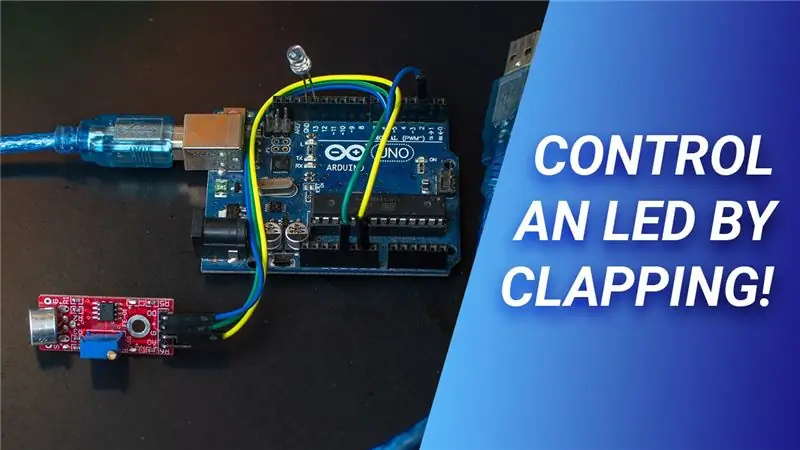
Hei kõik, selles artiklis näitan teile, kuidas kasutada heliandurit arduino unoga, et juhtida LED -i valju häälega.
Kui eelistate videote vaatamist. Siin on minu tehtud videoõpetus!
Samm: osad

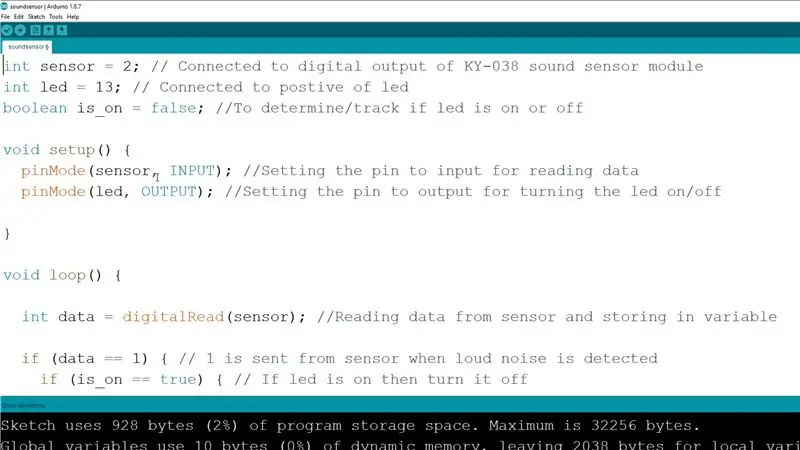

- Arduino Uno USB A kuni B kaabliga
- Programmeerimiseks Arduino IDE -ga arvuti
- KY-038 helianduri moodul
- LED
- Mõned hüppajajuhtmed, mille ühel küljel on pilud ja teisel pool tihvte
- Lameda peaga kruvikeeraja
Laadige alla Arduino IDE
Samm 2: Ühendused




Esmalt võtke 3 džemprit ja ühendage need andurimooduli päistega, mille silt on Ground, Ground, positiivne plussmärgiga ja Digital Output tähistatud DO -ga. Seejärel võtke äsja ühendatud hüppajajuhtmete teine pool ja ühendage helianduri mooduli pluss arduino 5v -ga, maapind mis tahes arduino gnd -ga, digitaalne väljund arduino kontaktiga 2. Järgmisena võtke juht, positiivne juhe on pikem ja maapind on lühem. Ühendage maandus gnd -ga ja positiivne juhe arduino tihvtiga 13. Nii et nüüd on ühendused tehtud.
Samm: Arduino programmeerimine

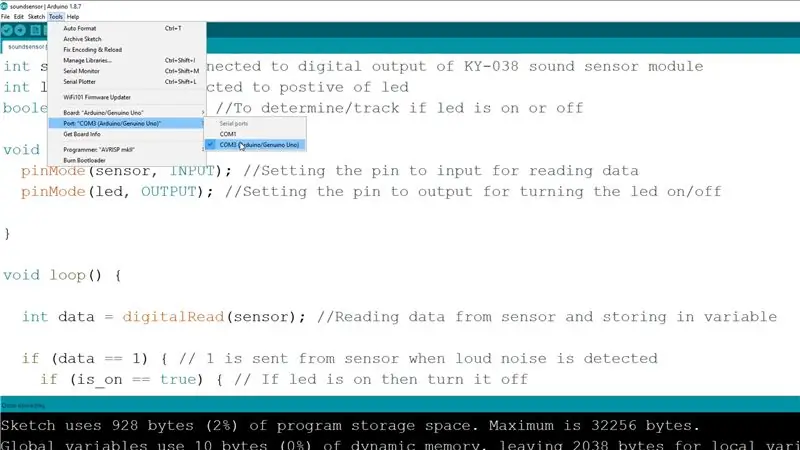
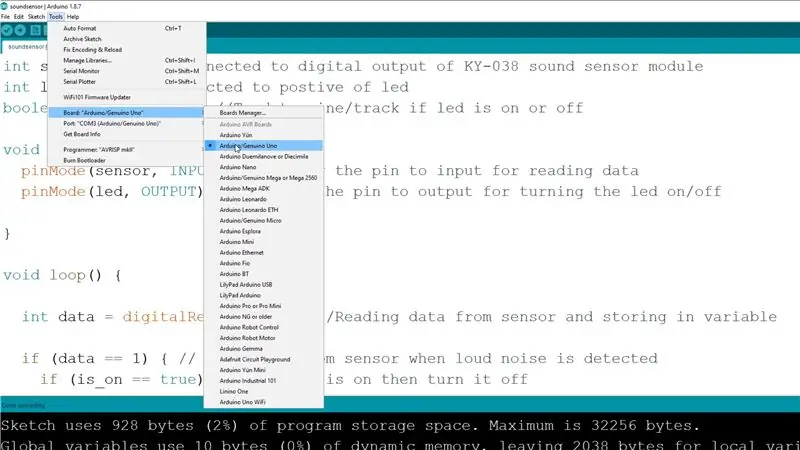
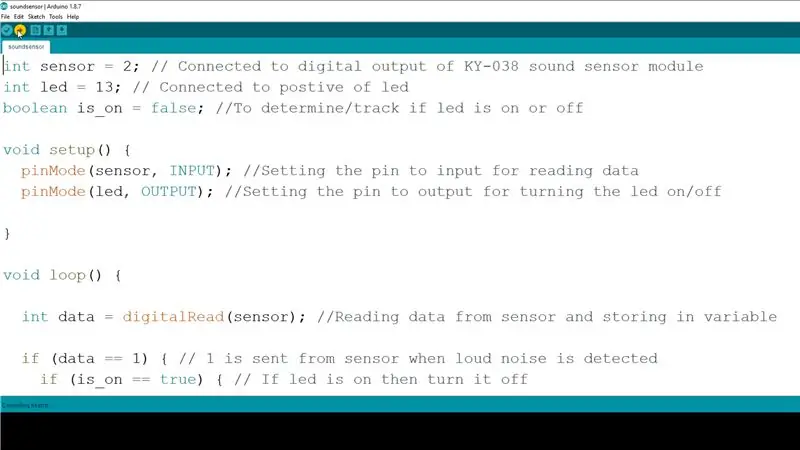
Seejärel ühendage arduino arvutiga, laadige alla arduino ide ja minu antud kood, avage fail ja valige komport, mis on ühendatud arduinoga, ja tahvlite kõrval valige arduino uno, seejärel klõpsake nuppu upload. Programmeerimine on tehtud.
Laadige alla Arduino IDE
4. samm: helianduri tundlikkuse reguleerimine




Nüüd peate võtma kruvikeeraja ja keerama potentsiomeetrit helianduri tundlikkuse reguleerimiseks. Keerake esmalt päripäeva, kuni sisseehitatud valgusdiood helendab ilma müra tekitamata. Seejärel keerake seda aeglaselt vastupäeva, kuni sisseehitatud LED kustub. Kui nüüd plaksutades valju häält teha, lülitub arduinoga ühendatud LED sisse. Kui plaksutate uuesti, lülitub see välja. Kui see ei tööta korralikult või kui teil on LED -i sisselülitamisel valju müra tekitamisel raskusi, peate võib -olla tundlikkust täiendavalt reguleerima ja valju häälega katsetama.
Samm: valmis


Nüüd saate LED -i plaksutades sisse või välja lülitada. Tänan teid lugemise eest. Kui see juhend aitas teid lemmikuks märkida, kommenteerige ja jagage. Palun vaadake ka minu YouTube'i kanalit, kuhu postitan videoid elektroonika ja robootika kohta. Hüvasti!
Soovitan:
RFID-RC522 mooduli kasutamine Arduinoga: 5 sammu

Kuidas kasutada RFID-RC522 moodulit koos Arduinoga: selles juhendis annan ülevaate RFID-mooduli põhiprintsiibist koos selle siltide ja kiipidega. Toon ka lühikese näite projektist, mille tegin, kasutades seda RFID -moodulit koos RGB LED -iga. Nagu mu Inside puhul tavaliselt
20x4 I2C sümboliga LCD -ekraani kasutamine Arduinoga: 6 sammu

Kuidas kasutada 20x4 I2C sümboliga LCD -ekraani Arduinoga: Selles lihtsas õpetuses õpime, kuidas kasutada 20x4 I2C sümboliga LCD -ekraani koos Arduino Unoga lihtsa teksti "Tere maailm" kuvamiseks. Vaadake videot
DHT12 I2C niiskus- ja temperatuurianduri kasutamine Arduinoga: 7 sammu

DHT12 I2C niiskus- ja temperatuurianduri kasutamine Arduinoga
4 numbri ja 7 segmendi kuva kasutamine koos Arduinoga: 7 sammu

4 -kohalise ja 7 -segmendilise ekraani kasutamine koos Arduinoga: selles õpetuses näitan teile, kuidas kasutada arduino abil nelja segmenti sisaldavat 7 -segmendilist ekraani. Mõned põhilised asjad, millele tahaksin tähelepanu juhtida, on see, et see võtab peaaegu kõik digitaalsed nööpnõelad arduino uno, Leonardo ja 13 digitaalse tahvliga
Arduino helianduri alarm: 5 sammu

Arduino helianduri alarm: selle õpetuse eesmärk on luua helianduril põhinev alarm, kasutades Arduino
